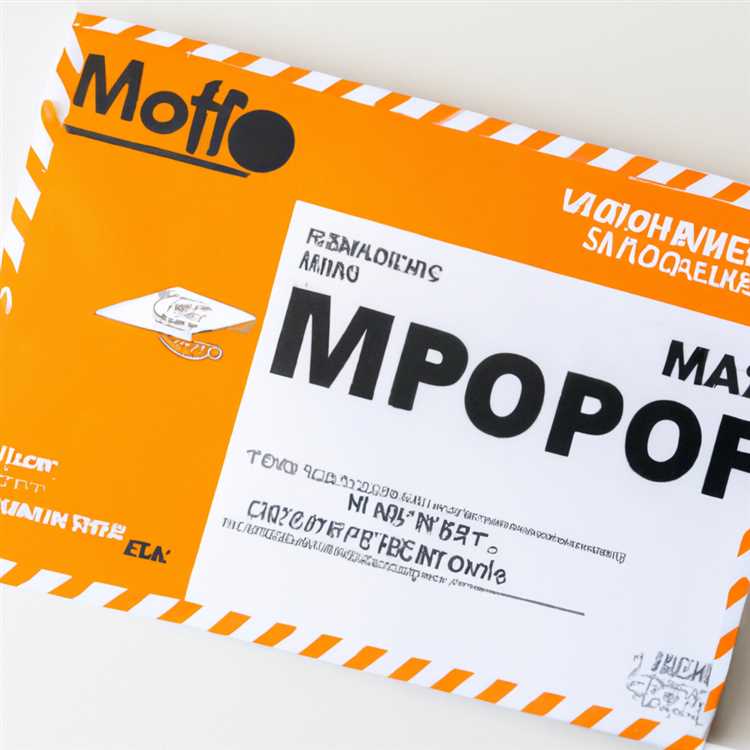Durante l'aggiunta di brani ad iTunes dal tuo computer, li aggiungi uno per uno? - In questo post ti mostreremo come velocizzare questo processo aggiungendo cartelle contenenti più brani a iTunes, invece di aggiungere dolorosamente file musicali, uno per uno.

Crea cartelle contenenti file musicali
Il primo passo sarebbe quello di creare una cartella per ospitare tutti i tuoi file musicali che desideri trasferire su iTunes.
1. Crea una nuova cartella sul desktop di Windows 10 facendo clic con il pulsante destro del mouse in un punto qualsiasi dello schermo e scegliendo Nuovo> Cartella (vedi immagine sotto).

2. Dopo aver creato una nuova cartella, assegnare un nome proprio alla cartella. Puoi chiamarlo Master Folder o qualcos'altro adatto alle tue esigenze.
3. Ora, trascina i brani che desideri aggiungere a iTunes in questa cartella appena creata.
Nota: nel caso in cui si desideri essere più organizzati, è anche possibile creare sottocartelle e posizionarle nella cartella principale che si sta preparando a trasferire su iTunes.
Aggiungi cartelle a iTunes
Mentre sembra che iTunes ti consenta solo di aggiungere file musicali alla libreria di iTunes, in realtà esiste un'opzione nascosta in iTunes che ti consente di trasferire cartelle contenenti più file musicali.
Non molte persone sono a conoscenza di questa opzione, perché l'opzione per aggiungere cartelle a iTunes non è normalmente visibile quando si atterra su iTunes da un computer Windows.
Segui i passaggi seguenti per rivelare questa opzione nascosta e aggiungere la cartella contenente più file musicali o anche sottocartelle contenenti file musicali alla libreria di iTunes.
1. Avvia iTunes sul tuo computer. Devi installare iTunes sul tuo computer nel caso in cui non sia ancora installato.

2. Quindi, premere CTRL + B per visualizzare la barra dei menu nascosta

Come puoi vedere dall'immagine nel passaggio 1 sopra, la barra dei menu che fornisce l'opzione per aggiungere cartelle a iTunes è nascosta quando atterri su iTunes da un computer Windows. Quindi, questo secondo passaggio per accedere alla barra dei menu nascosta premendo i tasti CTRL + B sul tuo computer.
3. Fare clic su File> Aggiungi cartella alla libreria.

4. Passare alla posizione della cartella contenente i file musicali che si desidera caricare su iTunes. Come puoi vedere nell'immagine qui sotto, è stata selezionata la cartella contenente i brani di Drake.

5. Seleziona la cartella che desideri aggiungere alla libreria iTunes facendo clic sul pulsante Seleziona cartella.
Una volta selezionata la cartella, iTunes inizierà a cercare i file musicali nella cartella selezionata e inizierà il processo di aggiunta di file musicali alla libreria di iTunes.
Il processo di trasferimento dei file dal tuo computer a iTunes richiederà tempo, a seconda del numero di brani contenuti nella cartella.
Durante il trasferimento dei file, puoi comunque utilizzare iTunes come al solito.